
תוכן עניינים:
- מְחַבֵּר John Day [email protected].
- Public 2024-01-30 09:14.
- שונה לאחרונה 2025-01-23 14:46.


אתה יכול להפוך את CardKB למחשב כיס
מחשב כיס מלא ל- CardKB באמצעות מסך ArduinoBaisc, CardKB, I2C OLED. מכיוון BASIC משתמש ב- ArduinoBasic (https://github.com/robinhedwards/ArduinoBASIC), הוא תומך כמעט בכל הפונקציות הרגילות כגון משתני צף ומחרוזת, מערכים רב-ממדיים, FOR-NEXT, GOSUB-RETURN וכו '. נתמכת שמירה וטעינה מ- EEPROM. התוכנית והמשתנים BASIC משתמשים בכ- 1k של זיכרון RAM, כך שהיא כמעט שווה למחשב הראשון (Sinclair ZX81). ה- 1k האחר של זיכרון RAM משמש למקלדת ולחיץ המסך, ויש מקום קטן לערימת המעבד. מכיוון שלארדואינו יש 1k EEPROM, אם התוכנית מתאימה לסביבה הבסיסית, היא תתאים ל- EEPROM.
אספקה
1) CardKB (https://en.aliexpress.com/item/32963872643.html)
2) I2C OLED (למשל SSD1306 128x32 או 128x64)
3) מיני קרש לחם
4) תיבת סוללה
5) EEPROM (למשל 24LC256) (אופציה)
שלב 1: דרישות מוקדמות



- השתמש במקלדת מיני CardKB. עיין ב https://en.aliexpress.com/item/32963872643.html לפרטים.
- מסך OLED מבוסס SSD1306 המחובר באמצעות I2C. גרסת 128x32 עובדת בכדי לשנות כמה הגדרות. ArduinoBasic משתמשת ב- SPI OLED, אך מחשבי כיס המשתמשים ב- CardKB משתמשים ב- I2C OLED.
- (אופציונלי) השתמש ב- EEPROM חיצוני (למשל 24LC256) לשמירת קבצים מרובים.
ההרכבה קלה מאוד. ניתן לחבר את CardKB, OLED ו- EEPROM באמצעות I2C באמצעות לוח לחם מיני. שמתי תמונה של מידע על כבל CardKB
שלב 2: תכנית והידור
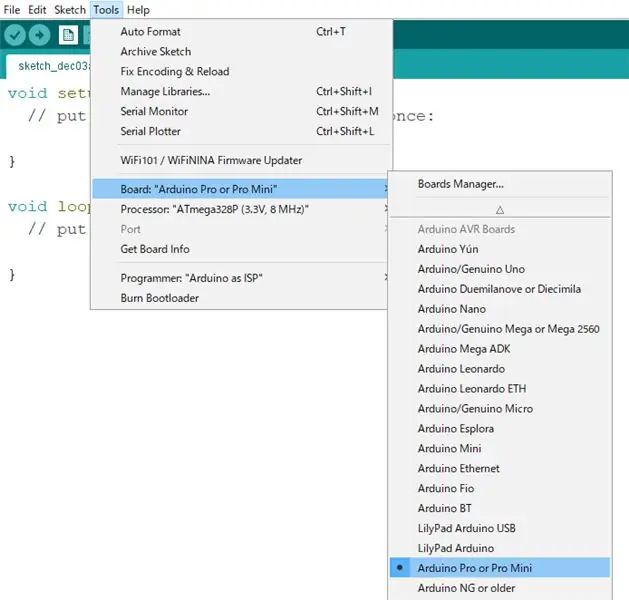
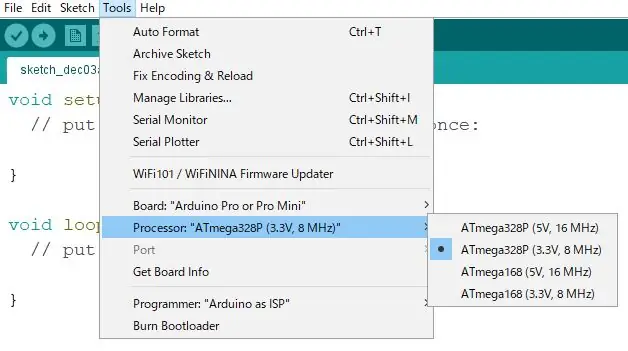
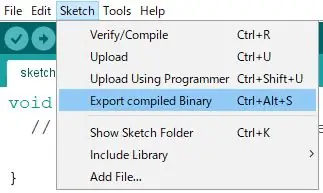
- הורד את התוכנית מכאן.
- שים SSD1306ASCII מתחת לתיקייה "\ Arduino / libraries".
- יש צורך בספריית NeoPixel של Adafruit.
-
בחר "ATmega328p (3.3V, 8Mhz)" בעת הידור. אם לא נבחר, נורית NeoPixel תישאר לבנה מוארת.
- בחר "ייצא בינארי מקובץ" ליצירת קובץ כתיבה.
שלב 3: כתיבת תוכנית

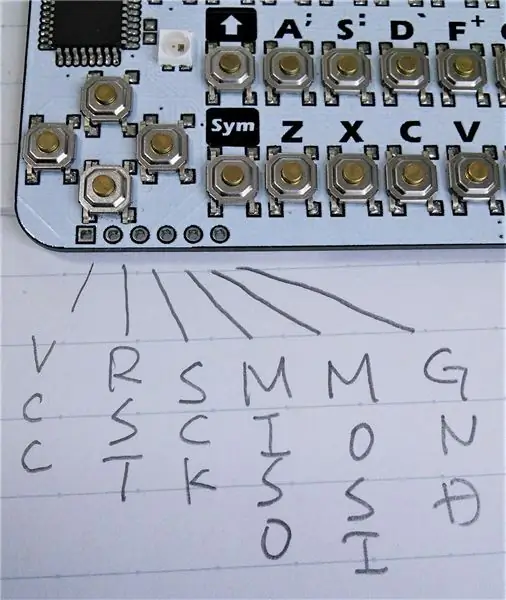
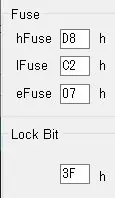
כתוב בינארי המורכב באמצעות כלים כגון avrdude או avrdude-GUI ו- ISP USB.
יצרתי כלי שכותב ל- CardKB. עליך להשתמש בסיכות מגשר במקום כלים.
אל תשכתב את ביט הנתיך CardKB
שלב 4: אנא תקן את SSD1306ASCII_I2C.h בהתאם להמשך

#הגדר OLED_WIDTH 128
#הגדר OLED_HEIGHT 32 #הגדר OLED_COLMAX 21 #הגדר OLED_ROWMAX 4
128×64>
#הגדר OLED_WIDTH 128
#הגדר OLED_HEIGHT 64 #הגדר OLED_COLMAX 21 #הגדר OLED_ROWMAX 8
שלב 5: סיים

תעשה חיים:-)
מוּמלָץ:
טעינה מהירה בכל מקום: 5 שלבים (עם תמונות)

טעינה מהירה בכל מקום: היי! כולם שמי סטיב. היום אני הולך להראות לך כיצד להטעין את הטלפון במהירות בכל מקום זה בדיוק כמו פרויקט DIY לחץ כאן כדי לראות את הסרטון התחל
כיצד להכין מערכת אבטחת WiFi בסך $ 10 בבית? ללא עמלות ועבודות בכל מקום !: 3 שלבים

כיצד להכין מערכת אבטחת WiFi בסך $ 10 בבית? אין עמלות ועובדות בכל מקום!: איך להכין מערכת הודעות אבטחה WiFi בסך 10 $ בבית? אין תשלום וזה עובד בכל מקום! אם חיישן התנועה PIR מזהה כל תנועה הוא שולח הודעה לטלפון הנייד שלך. מודול WiFi ESP8266 ESP-01, חיישן תנועה PIR ו -3.3
ספק כוח ספסל קטן וזול: 6 שלבים

ספק כוח ספסל קטן וזול: פרוייקט זה מבוסס על אספקת חשמל ATX כך שאם יש לך פריסה מסביב אתה יכול להפוך את הפרוייקט הזה לזול, קל, עוצמתי ומדהים. לא תצטרך יותר מדי רכיבים וזה למתחילים. כשאמרתי עוצמתי, אני מתכוון לאמיתי
צפה או האזן למדיה שלך בכל מקום עם חיבור לאינטרנט: 5 שלבים

צפה או הקשיב למדיה שלך בכל מקום עם חיבור לאינטרנט: מדריך זה יראה לך כיצד ליצור שרת mp3 ואתר המכיל סרטוני פלאש (FLV) כמו אלה שאתה רואה ב- Youtube.com
התחבר למחשב האישי שלך בכל מקום !!!: 5 שלבים

התחבר למחשב האישי שלך בכל מקום !!!: זהו מדריך כיצד להתחבר למחשב האישי שלך ממחשב מרוחק בכל מקום בעולם עם אינטרנט !!! שיטה זו נועדה אך ורק למען חינוך לחיבור רשת וירטואלית (VNC) ולמי שסובלים מפער חברתי-כלכלי
